- 1Spark类库----PySpark(本地开发环境配置&&远程SSH解释器配置)_conda install pyspark
- 2Leetcode刷题笔记题解(C++):腾讯笔试-假期(动态规划)_leetcode 健身计划 愉悦值 前一天健身 后天不能健身
- 3面试已上岸,成功拿到阿里和腾讯的入职offer,Java程序员面经全在这了,希望能帮到你!_程序员offer分享
- 4keras_NLP分类
- 5C++string 类的常用方法_c++ string类的常用方法
- 6PHP毕业设计管理系统图书销售系统的设计与实现[源码+答疑+文档+远程_php图书销售管理系统
- 74K60帧!RayLink远程控制软件如何帮助设计师远程办公?_无感远程控制
- 8机器学习AI大模型的开源与闭源:哪个更好?_开源ai和非开源ai的区别
- 9基于PaddleOCR+NLP实现证件文书识别(以身份证为例)_paddle识别身份证
- 10[Unity][安卓]Unity Android SDK配置_com.android.sdkmanager.toolsdir计算
JavaScript的DOM和BOM_写一个点击“大”、“中”、“小”三个超链,实现页面部分文字随之分别为:18,14,12
赞
踩
JavaScript的DOM和BOM
回顾
1、JavaScript概述:是一种嵌在网页中的脚本语言。包括三部分:ECMAScript、DOM、BOM 2、变量使用: 先声明,再赋值 var num; num=10; 声明同时赋值。 var name="xxxx"; 2、JavaScript数据类型 原始类型: undefined、number、null、boolean、string 对象类型: function Person(){} Object Array 3、JavaScript运算符 双目 + - * / % += -= ... 逻辑 && || ! 关系 > < >= <= == === ?: + 字符串连接 4、JavaScript条件语句 if(条件) switch 5、JavaScript循环语句 for while do...while 增强for for in 5、JavaScript函数 定义函数 function add(); add(); return 匿名函数 var show=function(){} (function(){})(); 闭包: 可以读取另一个函数的局部变量的函数。 使用:函数作为返回值 function A(){ var i=100; function B(){ i++; document.write(i); } return B; } var f=A(); 6 弹框函数和其他函数 alert prompt confirm parsetInt(); parsetFloat(); isNaN(); 7 事件 onclick onchange onmouserover onmouserout onkeydown onload 8 正则表达式 RegExp new RegExp() //
- 1
- 2
- 3
- 4
- 5
- 6
- 7
- 8
- 9
- 10
- 11
- 12
- 13
- 14
- 15
- 16
- 17
- 18
- 19
- 20
- 21
- 22
- 23
- 24
- 25
- 26
- 27
- 28
- 29
- 30
- 31
- 32
- 33
- 34
- 35
- 36
- 37
- 38
- 39
- 40
- 41
- 42
- 43
- 44
- 45
- 46
- 47
- 48
- 49
- 50
- 51
- 52
- 53
- 54
- 55
- 56
- 57
- 58
- 59
- 60
- 61
- 62
- 63
今日内容
1、Js的DOM
2、Js的BOM
3、Js的计时器
- 1
- 2
- 3
教学目标
1、掌握Js查找HTML元素
2、掌握Js改变HTML内容
3、掌握JS改变HTML的CSS样式
4、掌握JS的DOM事件
5、掌握JS的window对象的使用
6、掌握Js的计时器
- 1
- 2
- 3
- 4
- 5
- 6
####第一节 JavaScript的DOM
JavaScript主要包括三部分内容:ECMAScript、DOM、BOM
1.1 DOM概述
通过 HTML DOM,使用 JavaScript访问 HTML 文档的所有元素。
当网页被加载时,浏览器会创建页面的文档对象模型(Document Object Model)。
HTML DOM 模型被构造为对象的树:
[外链图片转存失败,源站可能有防盗链机制,建议将图片保存下来直接上传(img-6xo2IsQ8-1576315747510)(img\img10.png)]
通过可编程的对象模型,JavaScript 获得了足够的能力来创建动态的 HTML。
- JavaScript 能够改变页面中的所有 HTML 元素。
- JavaScript 能够改变页面中的所有 HTML 属性。
- JavaScript 能够改变页面中的所有 CSS 样式。
- JavaScript 能够对页面中的所有事件做出反应。
1.2 获取HTML元素
通常,通过 JavaScript,您需要操作 HTML 元素。
为了做到这件事情,您必须首先找到该元素。有三种方法来做这件事:
-
通过 id 找到 HTML 元素
-
通过标签名找到 HTML 元素
-
通过类名找到HTML 元素
4.2.1 id找到HTML元素
在 DOM 中查找 HTML 元素的最简单的方法,是通过使用元素的 id。
本例查找 id=“intro” 元素:
var x=document.getElementById("intro");
- 1
如果找到该元素,则该方法将以对象(在 x 中)的形式返回该元素。
如果未找到该元素,则 x 将包含 null。
1.2.2 标签名找到 HTML 元素
本例查找 id=“main” 的元素,然后查找 id=“main” 元素中的所有
元素:
var x=document.getElementById("main");
var y=x.getElementsByTagName("p");
- 1
- 2
1.2.3 类名找到HTML 元素
本例通过 getElementsByClassName 函数来查找 class=“intro” 的元素:
var x=document.getElementsByClassName("intro");
- 1
1.3 修改HTML
HTML DOM 允许 JavaScript 改变 HTML 元素的内容。
1.3.1 改变HTML内容
修改 HTML 内容的最简单的方法时使用 innerHTML 属性。
如需改变 HTML 元素的内容,请使用这个语法:
document.getElementById(id).innerHTML=“abcd”;
document.getElementById(id).innerText=“xxxx”;
本例改变了
元素的内容:
本例改变了
元素的内容:
<html>
<body>
<p id="p1">Hello World!</p>
<script>
document.getElementById("p1").innerHTML="abcd";
</script>
</body>
</html>
- 1
- 2
- 3
- 4
- 5
- 6
- 7
- 8
运行结果:
[外链图片转存失败,源站可能有防盗链机制,建议将图片保存下来直接上传(img-ahuOHL9z-1576315747512)(img\img12.png)]
1.3.2 改变HTML属性
如需改变 HTML 元素的属性,请使用这个语法:
document.getElementById(id).attribute=新属性值
本例改变了 元素的 src 属性:
<!DOCTYPE html>
<html>
<body>
<img id="image" src="1.gif">
<script>
document.getElementById("image").src="2.jpg";
</script>
</body>
</html>
- 1
- 2
- 3
- 4
- 5
- 6
- 7
- 8
- 9
1.4 修改CSS样式
改变HTML的样式:
如需改变 HTML 元素的样式,请使用这个语法:
document.getElementById(id).style.property=新样式
下面的例子会改变
元素的样式:
<!DOCTYPE html> <html> <head> <meta charset="utf-8"> </head> <body> <p id="p1">Hello World!</p> <p id="p2">Hello World!</p> <script> document.getElementById("p2").style.color="blue"; document.getElementById("p2").style.fontFamily="Arial"; document.getElementById("p2").style.fontSize="larger"; </script> <p>以上段落通过脚本修改。</p> </body> </html>
- 1
- 2
- 3
- 4
- 5
- 6
- 7
- 8
- 9
- 10
- 11
- 12
- 13
- 14
- 15
- 16
运行结果为:
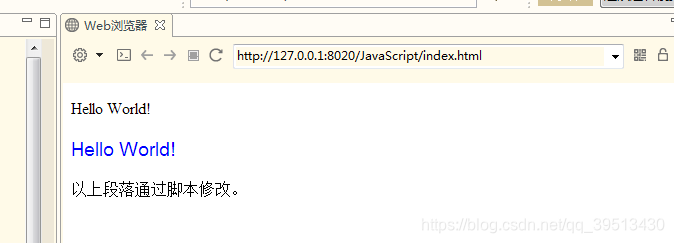
1.5 元素操作
1.5.1 创建新元素
如需向 HTML DOM 添加新元素,您必须首先创建该元素(元素节点),然后向一个已存在的元素追加该元素。
<div id="div1">
<p id="p1">这是一个段落。</p>
<p id="p2">这是另一个段落。</p>
</div>
<script>
var para=document.createElement("p");
var node=document.createTextNode("这是一个新段落。");
para.appendChild(node);
var element=document.getElementById("div1");
element.appendChild(para);
</script>
- 1
- 2
- 3
- 4
- 5
- 6
- 7
- 8
- 9
- 10
- 11
- 12
- 13
例子说明:
这段代码创建新的
元素:
var para=document.createElement(“p”);
如需向
元素添加文本,您必须首先创建文本节点。这段代码创建了一个文本节点:
var node=document.createTextNode(“这是一个新段落。”);
然后必须向
元素追加这个文本节点:
para.appendChild(node);
最后必须向一个已有的元素追加这个新元素。
这段代码找到一个已有的元素:
var element=document.getElementById(“div1”);
以下代码在已存在的元素后添加新元素:
element.appendChild(para);
1.5.2 删除已有的 HTML 元素
以下代码演示了如何删除元素:
<div id="div1">
<p id="p1">这是一个段落。</p>
<p id="p2">这是另一个段落。</p>
</div>
<script>
var parent=document.getElementById("div1");
var child=document.getElementById("p1");
parent.removeChild(child);
</script>
- 1
- 2
- 3
- 4
- 5
- 6
- 7
- 8
- 9
例子说明:
这个 HTML 文档含有拥有两个子节点(两个
元素)的
<div id="div1">
<p id="p1">这是一个段落。</p>
<p id="p2">这是另一个段落。</p>
</div>
- 1
- 2
- 3
- 4
- 5
- 6
- 7
找到 id=“div1” 的元素:
var parent=document.getElementById(“div1”);
找到 id=“p1” 的
元素:
var child=document.getElementById(“p1”);
从父元素中删除子元素:
parent.removeChild(child);
如果能够在不引用父元素的情况下删除某个元素,就太好了。不过很遗憾。DOM 需要清楚您需要删除的元素,以及它的父元素。
这是常用的解决方案:找到您希望删除的子元素,然后使用其 parentNode 属性来找到父元素:
var child=document.getElementById(“p1”);
child.parentNode.removeChild(child);
1.6 DOM事件
HTML DOM 允许我们通过触发事件来执行代码。
比如以下事件:
-
元素被点击。
-
页面加载完成。
-
输入框被修改。
在接下来的章节,你会学到更多关于事件的知识。
本例改变了 id=“id1” 的 HTML 元素的样式,当用户点击按钮时:
<!DOCTYPE html>
<html>
<body>
<h1 id="id1">myH1</h1>
<button type="button"
onclick="document.getElementById('id1').style.color='red'">
button</button>
</body>
</html>
- 1
- 2
- 3
- 4
- 5
- 6
- 7
- 8
- 9
- 10
- 11
点击前:
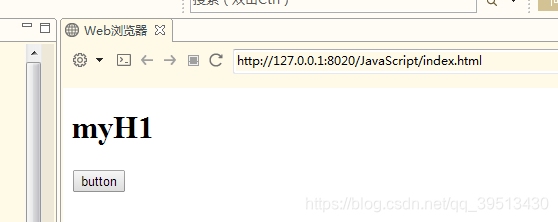
点击后:
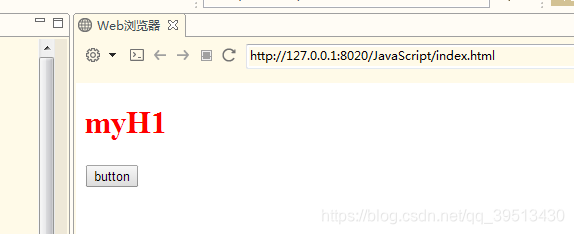
HTML DOM 使 JavaScript 有能力对 HTML 事件做出反应。
HTML 事件的例子:
- 当用户点击鼠标时
- 当网页已加载时
- 当图像已加载时
- 当鼠标移动到元素上时
- 当输入字段被改变时
- 当提交 HTML 表单时
- 当用户触发按键时
在本例中,当用户在
元素上点击时,会改变其内容:
<!DOCTYPE html>
<html>
<body>
<h1 onclick="this.innerHTML='Ooops!'">点击文本!</h1>
</body>
</html>
- 1
- 2
- 3
- 4
- 5
- 6
本例从事件处理器调用一个函数:
<!DOCTYPE html>
<html>
<head>
<script>
function changetext(id)
{
id.innerHTML="Ooops!";
}
</script>
</head>
<body>
<h1 onclick="changetext(this)">点击文本!</h1>
</body>
</html>
- 1
- 2
- 3
- 4
- 5
- 6
- 7
- 8
- 9
- 10
- 11
- 12
- 13
- 14
如需向 HTML 元素分配 事件,您可以使用事件属性。
<button onclick="displayDate()">点这里</button>
- 1
HTML DOM 允许您使用 JavaScript 来向 HTML 元素分配事件:
<script>
document.getElementById("myBtn").onclick=function(){displayDate()};
</script>
- 1
- 2
- 3
事件种类介绍
onload 和 onunload 事件会在用户进入或离开页面时被触发。
onload 事件可用于检测访问者的浏览器类型和浏览器版本,并基于这些信息来加载网页的正确版本。
onload 和 onunload 事件可用于处理 cookie。
<body onload="checkCookies()">
- 1
onchange 事件常结合对输入字段的验证来使用。
下面是一个如何使用 onchange 的例子。当用户改变输入字段的内容时,会调用 upperCase() 函数。
<input type="text" id="fname" onchange="upperCase()">
- 1
onmouseover 和 onmouseout 事件可用于在用户的鼠标移至 HTML 元素上方或移出元素时触发函数。
<!DOCTYPE html> <html> <head> <meta charset="utf-8"> </head> <body> <div onmouseover="mOver(this)" onmouseout="mOut(this)" style="background-color:#D94A38;width:120px;height:20px;padding:40px;">Mouse Over Me</div> <script> function mOver(obj){ obj.innerHTML="Thank You" } function mOut(obj){ obj.innerHTML="Mouse Over Me" } </script> </body> </html>
- 1
- 2
- 3
- 4
- 5
- 6
- 7
- 8
- 9
- 10
- 11
- 12
- 13
- 14
- 15
- 16
- 17
- 18
onmousedown, onmouseup 以及 onclick 构成了鼠标点击事件的所有部分。首先当点击鼠标按钮时,会触发 onmousedown 事件,当释放鼠标按钮时,会触发 onmouseup 事件,最后,当完成鼠标点击时,会触发 onclick 事件。
<!DOCTYPE html> <html> <head> <meta charset="utf-8"> </head> <head> <script> function lighton(){ document.getElementById('myimage').src="bulbon.gif"; } function lightoff(){ document.getElementById('myimage').src="bulboff.gif"; } </script> </head> <body> <img id="myimage" onmousedown="lighton()" onmouseup="lightoff()" src="bulboff.gif" width="100" height="180" /> <p>点击不释放鼠标灯将一直亮着!</p> </body> </html>
- 1
- 2
- 3
- 4
- 5
- 6
- 7
- 8
- 9
- 10
- 11
- 12
- 13
- 14
- 15
- 16
- 17
- 18
- 19
- 20
- 21
1.7 EventListener
addEventListener() 方法
在用户点击按钮时触发监听事件:
document.getElementById("myBtn").addEventListener("click", displayDate);
- 1
addEventListener() 方法用于向指定元素添加事件句柄。
addEventListener() 方法添加的事件句柄不会覆盖已存在的事件句柄。
你可以向一个元素添加多个事件句柄。
你可以向同个元素添加多个同类型的事件句柄,如:两个 “click” 事件。
你可以向任何 DOM 对象添加事件监听,不仅仅是 HTML 元素。如: window 对象。
addEventListener() 方法可以更简单的控制事件(冒泡与捕获)。
当你使用 addEventListener() 方法时, JavaScript 从 HTML 标记中分离开来,可读性更强, 在没有控制HTML标记时也可以添加事件监听。
你可以使用 removeEventListener() 方法来移除事件的监听。
语法:
element.addEventListener(event, function, useCapture);
- 1
第一个参数是事件的类型 (如 “click” 或 “mousedown”). 把on去掉
第二个参数是事件触发后调用的函数。
第三个参数是个布尔值用于描述事件是冒泡还是捕获。该参数是可选的。
注意:不要使用 “on” 前缀。 例如,使用 “click” ,而不是使用 “onclick”。
当用户点击元素时弹出 “Hello World!” :
element.addEventListener("click", myFunction);
function myFunction() {
alert ("Hello World!");
}
- 1
- 2
- 3
- 4
- 5
addEventListener() 方法允许向同个元素添加多个事件,且不会覆盖已存在的事件:
element.addEventListener("click", myFunction);
element.addEventListener("click", mySecondFunction);
- 1
- 2
事件冒泡或事件捕获?
事件传递有两种方式:冒泡与捕获。
事件传递定义了元素事件触发的顺序。 如果你将
元素插入到
元素, 哪个元素的 “click” 事件先被触发呢?
在 *冒泡 *中,内部元素的事件会先被触发,然后再触发外部元素,即:
元素的点击事件先触发,然后会触发
在 *捕获 *中,外部元素的事件会先被触发,然后才会触发内部元素的事件,即:
元素的点击事件。
addEventListener() 方法可以指定 “useCapture” 参数来设置传递类型:
addEventListener(event, function, useCapture);
- 1
默认值为 false, 即冒泡传递,当值为 true 时, 事件使用捕获传递。
document.getElementById("myDiv").addEventListener("click", myFunction, true);
- 1
removeEventListener() 方法移除由 addEventListener() 方法添加的事件句柄:
element.removeEventListener("mousemove", myFunction);
- 1
第二节 JavaScript的BOM
浏览器对象模型 (BOM) 使 JavaScript 有能力与浏览器"对话"。
浏览器对象模型 (BOM)
Copyright © 2003-2013 www.wpsshop.cn 版权所有,并保留所有权利。



